Stáhněte si a nainstalujte kameru Google nebo GCam Mod na Realme 6 a 6 Pro
Tipy A Triky Pro Android / / August 05, 2021
Realme 6 a Realme 6 Pro oba mají úžasné možnosti fotoaparátu, ale kvůli nízké softwarové kompatibilitě tyto fotoaparáty nepodávají optimální výkon. Proto lidé rádi instalují Port fotoaparátu Google na svých zařízeních Realme 6 a 6 pro. Ale instalace Gcam mod na jakémkoli Pravé já smartphone není snadné. Potřebujete formovaný soubor APK, několik konfiguračních souborů a dostatek technických znalostí, abyste je všechny spojili dohromady, aby to fungovalo.
Google Pixel řada telefonů dokáže zachytit úžasné fotografie, protože mají úžasné zpracování obrazu pomocí aplikace Fotoaparát Google. Stejnou kvalitu fotografií můžete získat, pokud si nainstalujete Gcam mod nebo APK pro fotoaparát Google ve vašem zařízení Realme 6 nebo 6 Pro. Komunita vývojářů Realme úspěšně přenesla pracovní režim a můžete jej snadno nainstalovat. Níže je kompletní průvodce instalací stejné.
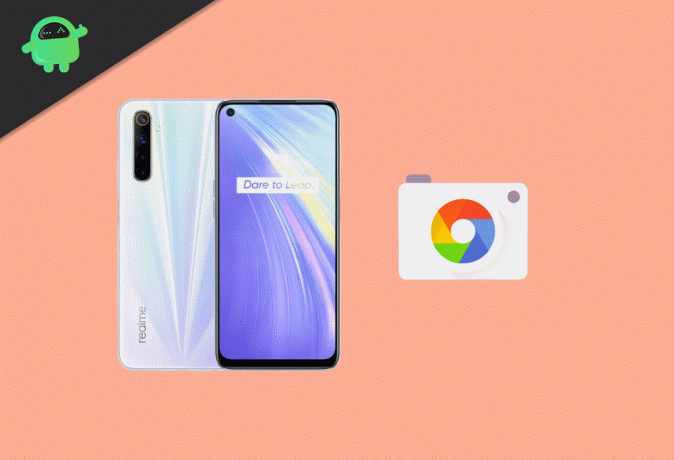
Funkce fotoaparátu Google pro Realme 6 a 6 Pro
G Cam má několik zajímavých funkcí, které je třeba vyzkoušet. Chcete-li získat přístup k nastavení, posuňte dolů na obrazovce a zobrazí se vám některé další možnosti. Na rozdíl od běžné aplikace fotoaparátu je GCam jako další dva ovládací prvky HDR. Jsou HDR + a HDR + Enhanced. HDR + Enhanced pořizuje mnohem ostřejší obraz, ale jeho pořízení a zpracování trvá déle. Doporučuje se tedy použít stativ. Na druhou stranu je noční vidění lepší než standardní kamera. Při použití stativu může fotoaparát pořizovat fotografie s více detaily a světlem.
Portrétní snímky jsou mnohem podrobnější, i když detekce hran nebude tak přesná jako u základního materiálu, protože je založena na softwaru. Režim rozmazání objektivu je ale dobrý jako sklad. Tóny pleti jsou mnohem přirozenější a textury obličeje jsou lepší. Mezi další funkce patří režimy panorama, časová prodleva a 360 ° fotosféra. A co je nejdůležitější, v aplikaci je k dispozici objektiv Google.
Stáhněte si a nainstalujte kameru Google nebo GCam Mod na Realme 6 a 6 Pro
Nejprve si stáhněte níže požadované soubory. Odkaz obsahuje dva soubory. Jedním z nich je Gcam apk a druhým konfigurační soubor XML. Nainstalujte aplikaci podle pokynů:
Gcam pro Realme 6 & 6 Pro APK a konfigurační soubory
Krok 1: Klikněte na soubor .apk a nainstalujte si aplikaci, jako byste normálně udělali pro sideload jakékoli aplikace. Zpočátku, pokud se jedná o první instalaci z externího zdroje, budete blokováni vyskakovacím oknem.
Krok 2: Klepněte na nastavení a v dialogovém okně nastavení povolte instalaci ze zdroje. (Obvykle správce souborů)
Krok 3: Nyní otevřete správce souborů a vytvořte složku s názvem „GCam“ v původním adresáři úložiště telefonu otevřete složku a vytvořte další složku s názvem „Configs7“.
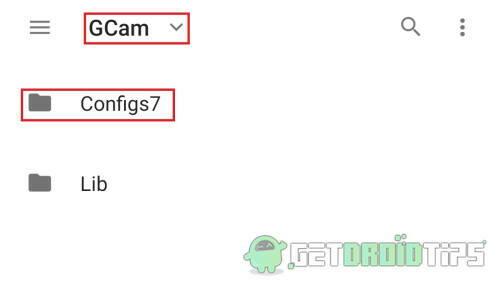
Krok 4: Nyní zkopírujte soubor XML, který jste stáhli, a vložte jej do Konfigury 7 složku.
Krok 5: Nakonec otevřete kameru a klepněte na černý prostor poblíž ikony závěrky / snímání a v rozevíracím seznamu vyberte konfiguraci, kterou jsme vložili.

To je vše, nyní můžete Gcam na svém telefonu Realme 6 Pro používat bez problémů.
Závěr
GCam pořizuje lepší snímky ve srovnání se standardní kamerou. Zejména v režimech HDR + a Noční pohled. Zachycení snímků však trvá hodně času. Zpracování obrazu také bude trvat déle, vzhledem k tomu, že se jedná o portovanou aplikaci a použitou čipovou sadu střední třídy. Pokud jde o video, existují případy, kdy chcete použít aplikaci pro fotoaparát. Takže je to na vás.
Výběr redakce:
- Stáhněte si Fotoaparát Google pro Xiaomi Mi 10 / Mi 10 Pro [nejnovější APK GCAM]
- Stáhněte si Fotoaparát Google pro Samsung Galaxy A71
- Sledovač aktualizací softwaru Realme 6: Stáhněte si RMX2001_11.B.31
- Odinstalujte Realme Apps nebo Odebrat Bloatware z Realme 6 a 6 Pro
- Problém Realme 6 a 6 Pro: Jak opravit problém s GPS
Rahul je student výpočetní techniky s velkým zájmem o oblast technologií a kryptoměn. Většinu času tráví buď psaním, posloucháním hudby nebo cestováním po neviděných místech. Věří, že čokoláda je řešením všech jeho problémů. Život se stává a káva pomáhá.



